Η λειτουργία αυτή χρησιμοποιείται
για μετατόπιση της εικόνας του αντιγράφου δεξιά, αριστερά ή κάτω
ώστε να ρυθμιστεί το περιθώριο.
Το χαρακτηριστικό αυτό είναι χρήσιμο όταν θέλετε να δέσετε
τα αντίγραφα με κορδόνι ή σε βιβλιοδετικό.
Μετατόπιση
της εικόνας προς τα δεξιά, ώστε τα αντίγραφα να δεθούν στην αριστερή
άκρη
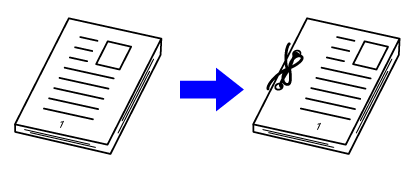
| Χωρίς χρήση της Μετατόπισης Περιθωρίου | Επιλέξτε "Μετατόπιση Περιθωρίου" |
|---|---|
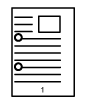 |
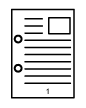 |
|
Οι οπές διάτρησης αποκόπτουν τμήμα της εικόνας. |
Η εικόνα μετακινείται με σκοπό τη δημιουργία χώρου για τις οπές και την αποτροπή αποκοπής της ίδιας της εικόνας. |
Μετατόπιση Κειμένου
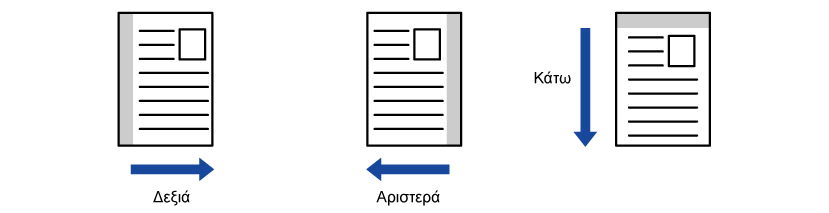
Τοποθετήστε το πρωτότυπο.
Τοποθετήστε το πρωτότυπο στον δίσκο του αυτόματου τροφοδότη πρωτοτύπων ή στο κρύσταλλο πρωτοτύπων.Πατήστε το πλήκτρο [Άλλα] και το πλήκτρο [Μετατ. Περιθ.].
Πατήστε την κατεύθυνση μετατόπισης της εικόνας.
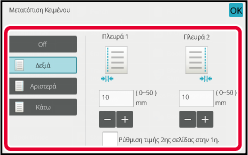
Ορίζει το πλάτος της μετατόπισης περιθωρίου.
Αγγίξτε την αριθμητική τιμή που υποδεικνύει την περιοχή περιοχή μετατόπισης περιθωρίου στην μπροστινή ή πίσω πλευρά και εισαγάγετε την περιοχή χρησιμοποιώντας τα αριθμητικά πλήκτρα. , το
, το
 σβήνει και μπορείτε να ορίσετε την πλευρά
1 και 2 χωριστά.
σβήνει και μπορείτε να ορίσετε την πλευρά
1 και 2 χωριστά.Για να ξεκινήσει η αντιγραφή, πατήστε το πλήκτρο [Έναρξη].
Η λειτουργία απαλοιφής χρησιμοποιείται για
την αφαίρεση των σκιών γύρω από τις άκρες των αντιγράφων που προκύπτουν
κατά την αντιγραφή πρωτοτύπων με μεγάλο πάχος ή βιβλίων.
Κατά
την αντιγραφή ενός μεγάλου βιβλίου

| Χωρίς χρήση Απαλοιφής | Με χρήση Απαλοιφής |
|---|---|
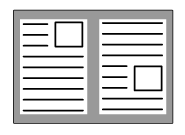 |
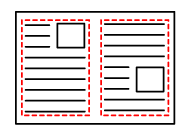 |
| Εμφανίζονται σκιές στο αντίγραφο |
Δεν εμφανίζονται σκιές στο αντίγραφο |
Λειτουργίες απαλοιφής (Απαλοιφή Εξωτερικού Πλαισίου, Απαλοιφή Κέντρου,
Απαλοιφή Άκρων + Κέντρου, Απαλοιφή Πλευράς)
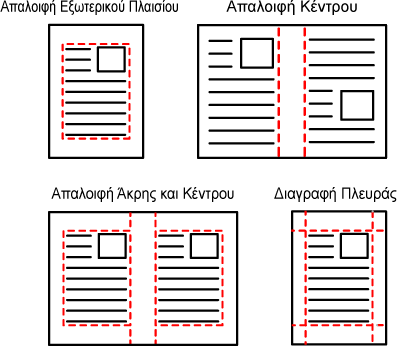
Τοποθετήστε το πρωτότυπο.
Τοποθετήστε το πρωτότυπο στον δίσκο του αυτόματου τροφοδότη πρωτοτύπων ή στο κρύσταλλο πρωτοτύπων.Πατήστε το πλήκτρο [Άλλα] και το πλήκτρο [Απαλοιφή].
Πατήστε το πλαίσιο ελέγχου της άκρης που επιθυμείτε να απαλείψετε και ορίστε τη θέση απαλοιφής.
Ελέγξτε αν το πλαίσιο ελέγχου που πατήσατε έχει οριστεί σε .
. .
. .
.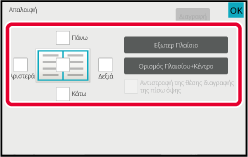
 , θα διαγαφεί η άκρη που βρίσκεται στην
αντίθετη άκρη στην μπροστινή πλευρά.
, θα διαγαφεί η άκρη που βρίσκεται στην
αντίθετη άκρη στην μπροστινή πλευρά. , θα διαγραφεί η άκρη που βρίσκεται στην
ίδια θέση όπως στην μπροστινή πλευρά.
, θα διαγραφεί η άκρη που βρίσκεται στην
ίδια θέση όπως στην μπροστινή πλευρά.Ορίστε το πλάτος απαλοιφής.
Πατήστε την αριθμική τιμή που υποδεικνύει την περιοχή του πλάτους απαλοιφής στην μπροστινή ή στην πίσω πλευρά και καταχωρίστε την περιοχή χρησιμοποιώντας τα αριθμικά πλήκτρα. .
.Για να ξεκινήσει η αντιγραφή, πατήστε το πλήκτρο [Έναρξη].
Αυτή η λειτουργία σάς επιτρέπει να αντιγράψετε
ένα ολόκληρο πρωτότυπο σε χαρτί μεγαλύτερο από το αρχικό μέγεθος χωρίς
αποκοπή των άκρων της εικόνας.
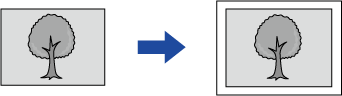
Πατήστε το πλήκτρο [Άλλα] και το πλήκτρο [Αντίγ Πλήρ Κάλυψης].
Στη σελίδα εμφανίζεται το μήνυμα "Επιλέξτε ένα δίσκο για μεγαλύτερο μέγεθος χαρτιού από το πρωτότυπο μέγεθος."Τοποθετήστε το πρωτότυπο.
ΑΥΤΟΜΑΤΟΣ ΤΡΟΦΟΔΟΤΗΣ ΕΓΓΡΑΦΩΝΕπιλέξτε χαρτί μεγαλύτερο από την εικόνα εξόδου
ΕΠΙΛΟΓΗ ΔΙΣΚΟΥ ΧΑΡΤΙΟΥ ΓΙΑ ΤΗΝ ΑΝΤΙΓΡΑΦΗΓια να ξεκινήσει η αντιγραφή, πατήστε το πλήκτρο [Έναρξη].
Με αυτήν τη λειτουργία η εικόνα που αντιγράφεται
στοιχίζεται στο κέντρο του χαρτιού.
Σας επιτρέπει να τοποθετήσετε την εικόνα στο κέντρο του χαρτιού
όταν το μέγεθος του πρωτοτύπου είναι μικρότερο από μέγεθος του χαρτιού
ή όταν γίνεται σμίκρυνση της εικόνας.
| Χωρίς χρήση της λειτουργίας Στοίχιση Κέντρο | Με χρήση της λειτουργίας Στοίχιση Κέντρο |
|---|---|
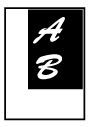 |
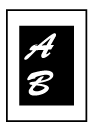 |
Πατήστε το πλήκτρο [Άλλα] και το πλήκτρο [Στοίχ. Κέντρο].
Στο εικονίδιο εμφανίζεται ένα σημάδι επιλογής.Για να ξεκινήσει η αντιγραφή, πατήστε το πλήκτρο [Έναρξη].
Με αυτήν τη λειτουργία το σαρωμένο πρωτότυπο
μετακινείται σε μια καθορισμένη θέση για την πραγματοποίηση της αντιγραφής.
Μπορείτε να δημιουργήσετε ένα αντίγραφο σε όποια θέση επιθυμείτε
διότι μπορείτε να προσαρμόσετε με ;ακρίβεια τη θέση.
Συνιστάται να ορίσετε την κορυφή ως την πλευρά έναρξης του
πρωτοτύπου.
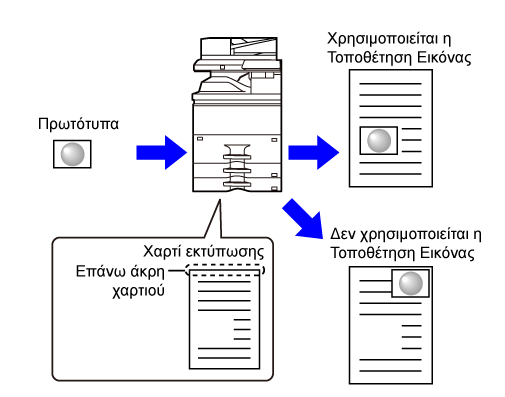
Αντιγράψτε το πρωτότυπο που θέλετε να χρησιμοποιήσετε για τη Μετακίνηση Αντιγράφου.
Η αντιγραφή πραγματοποιείται χωρίς τη μετακίνηση του αντιγράφου.Μετρήστε την απόσταση μετακίνησης με αφετηρία την κορυφή του αντιγράφου εξόδου.
Πατήστε το πλήκτρο [Άλλα] και το πλήκτρο [Τοπ. Εικόνας].
Ορίζει την απόσταση μετακίνησης.
Αγγίξτε την περιοχή που υποδεικνύει την απόσταση μετακίνησης στην μπροστινή ή πίσω πλευρά και εισαγάγετε την απόσταση χρησιμοποιώντας τα αριθμητικά πλήκτρα.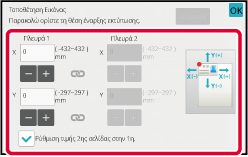
 .
. , το
, το
 σβήνει και μπορείτε να ορίσετε την πλευρά
1 και 2 χωριστά.
σβήνει και μπορείτε να ορίσετε την πλευρά
1 και 2 χωριστά.Τοποθετήστε το πρωτότυπο.
Τοποθετήστε το πρωτότυπο στον δίσκο του αυτόματου τροφοδότη πρωτοτύπων ή στο κρύσταλλο πρωτοτύπων.Για να ξεκινήσει η αντιγραφή, πατήστε το πλήκτρο [Έναρξη].
Version 04a / bp70m90_usr_04a_el